Postavljanje popisa popusta (Središte za prodaju)
Postavite popuste na proizvode u sustavu Dynamics 365 Sales da biste klijentima ponudili proizvode po sniženim cijenama.
Zahtjevi za licencu i ulogu
| Vrsta zahtjeva | Morate imati |
|---|---|
| Dozvola | Dynamics 365 Sales Premium ili Dynamics 365 Sales Enterprise Više informacija: Dynamics 365 Prodajne cijene |
| Bezbednosne uloge | Administrator sustava Više informacija: Unaprijed definirane sigurnosne uloge za prodaju |
Stvaranje popisa popusta
Motivirajte klijente da kupuju više tako da im ponudite popuste na kupovinu na veliko. Da biste nudili popuste, morate postaviti popis popusta.
Provjerite imate li sigurnosnu ulogu upravitelja, potpredsjednika, generalnog ili poslovnog direktora, administratora sustava ili osobe za prilagodbu sustava ili ekvivalentne dozvole.
U aplikaciji Središte za prodaju u donjem lijevom kutu odaberite ikonu Promjena područja
 , a zatim Postavke aplikacije.
, a zatim Postavke aplikacije.U odjeljku Katalog proizvoda odaberitePopisi popusta .
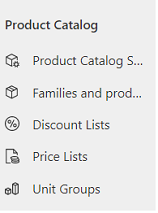
Da biste stvorili novi popis popusta, na naredbenoj traci odaberite Novo.
– ILI –
Da biste uredili popis popusta, otvorite ga na popisu.
Ispunite podatke i odaberite Spremi:
a. Naziv. Unesite naziv koji dobro opisuje vrstu popusta koju će popis sadržavati.
b. Vrsta. Da biste izračunali popust kao postotak cijene artikla, odaberite Postotak, a da biste popust ponudili kao fiksni iznos, odaberite Iznos.
c. Valuta. Ako ste odabrali omogućiti popust kao fiksni iznos, odaberite valutu.
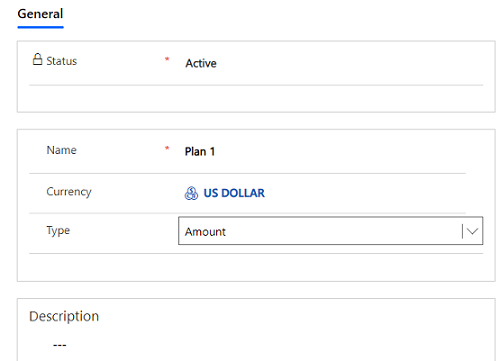
Da biste na popis dodali detalje o popustu, odaberite karticu Povezano , a zatim Popusti.
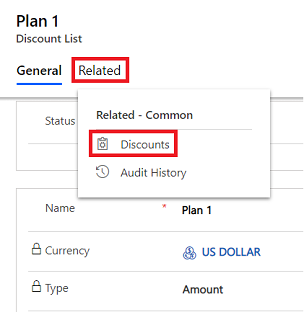
Na kartici Popusti odaberite Novi popust.
U obrascu Novi popust ispunite sljedeće podatke i odaberite Spremi i zatvori:
a. Započnite količinu. Unesite najmanju količinu za koju će klijent imati pravo na popust.
b. Završna količina. Unesite maksimalnu količinu na koju se primjenjuje popust.
c. Postotak ili iznos. Unesite postotak ili iznos popusta za klijenta.
Na primjer, ovaj popis popusta nudit će popust od 30 HRK svaki put kada klijent ostvari kupnju između 2 i 5 televizora.
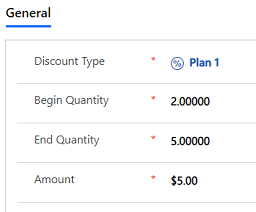
Uobičajeni sljedeći koraci
 Stvaranje grupe jedinica i dodavanje jedinica u tu grupu
Stvaranje grupe jedinica i dodavanje jedinica u tu grupu
 Postavljanje kataloga proizvoda: Vodič
Postavljanje kataloga proizvoda: Vodič
Ne možete pronaći opcije u svojoj aplikaciji?
Postoje tri mogućnosti:
- Nemate potrebnu licencu ili ulogu.
- Vaš administrator nije uključio značajku.
- Vaša organizacija upotrebljava prilagođenu aplikaciju. Za točne korake obratite se administratoru. Koraci opisani u ovom članku specifični su za gotove aplikacije Središte za prodaju i Sales Professional.